Zatímco někteří výrobci se pyšní tím, že jejich notebooky vydrží na baterii více než 10 hodin, realita bývá často odlišná. Pokud tedy nechcete neustále nosit nabíječku, je dobré znát chytré způsoby, jak výdrž baterie prodloužit.
Naštěstí, systém Windows nabízí mnoho možností, jak na to. Pojďme se na ně postupně podívat.
1. Deaktivujte Bluetooth, Wi-Fi a určování polohy
Pokud bojujete s vybitou baterií, je rozumné omezit skenování a odesílání dat, které váš notebook provádí. I když jen dočasně.
Přestože jsou služby jako Bluetooth, Wi-Fi a GPS pro většinu uživatelů nepostradatelné, je známo, že spotřebovávají značné množství energie. Neustále využívají vysílací a přijímací zařízení potřebná pro komunikaci.
Pokud tedy pracujete s nízkou kapacitou baterie, může být vhodné tyto funkce vypnout. Deaktivujte Bluetooth a Wi-Fi a zároveň i služby určování polohy. Téměř okamžitě zaznamenáte snížení spotřeby energie, i když jen mírné.
2. Snižte jas obrazovky
Jasný displej je skvělý pro čtení textu a sledování filmů. U notebooků však může být i zdrojem problémů, protože čím vyšší je jas, tím větší je spotřeba energie.
Je to podobné, jako když použití výkonné žárovky ve vaší domácnosti vede k vyššímu účtu za elektřinu.
Proto, když potřebujete šetřit baterii, bude nejlepší snížit jas obrazovky vašeho notebooku, dokud ho nebudete moci znovu nabít.
3. Ukončete multitasking
Multitasking neprospívá pouze vaší pozornosti, duševnímu zdraví a pracovnímu výkonu. Nešetří ani zdroje vašeho notebooku, zejména když máte málo baterie.
Pokud tedy nemáte po ruce nabíječku, zavřete všechny aplikace na pozadí a pracujte na jedné věci. Ušetříte tak spoustu energie.
4. Vypněte nepotřebné procesy na pozadí
Pokud jste přestali s multitaskingem, je to skvělé. Ale to nestačí.
Kromě běžného multitaskingu má Windows spoustu procesů na pozadí, které zabírají systémové prostředky. Stejně jako běžné aplikace, i tyto procesy spotřebovávají část baterie.
I když některé z těchto procesů jsou nezbytné, doporučuje se vypnout co nejvíce z nich, dokud nepřipojíte notebook k nabíječce. Pokud si nejste jistí, jak na to, projděte si návody, jak zredukovat počet spuštěných procesů na pozadí. Najdete tam další informace.
S výjimkou kritických systémových procesů, zavřete co nejvíce aplikací třetích stran. Pro identifikaci systémových procesů platí jednoduché pravidlo: pokud vypadá složitě, pravděpodobně je to kritický proces, kterému je lepší se vyhnout.
Vypnutím zbytečných procesů na pozadí významně prodloužíte životnost baterie.
5. Využijte režim úspory baterie ve Windows
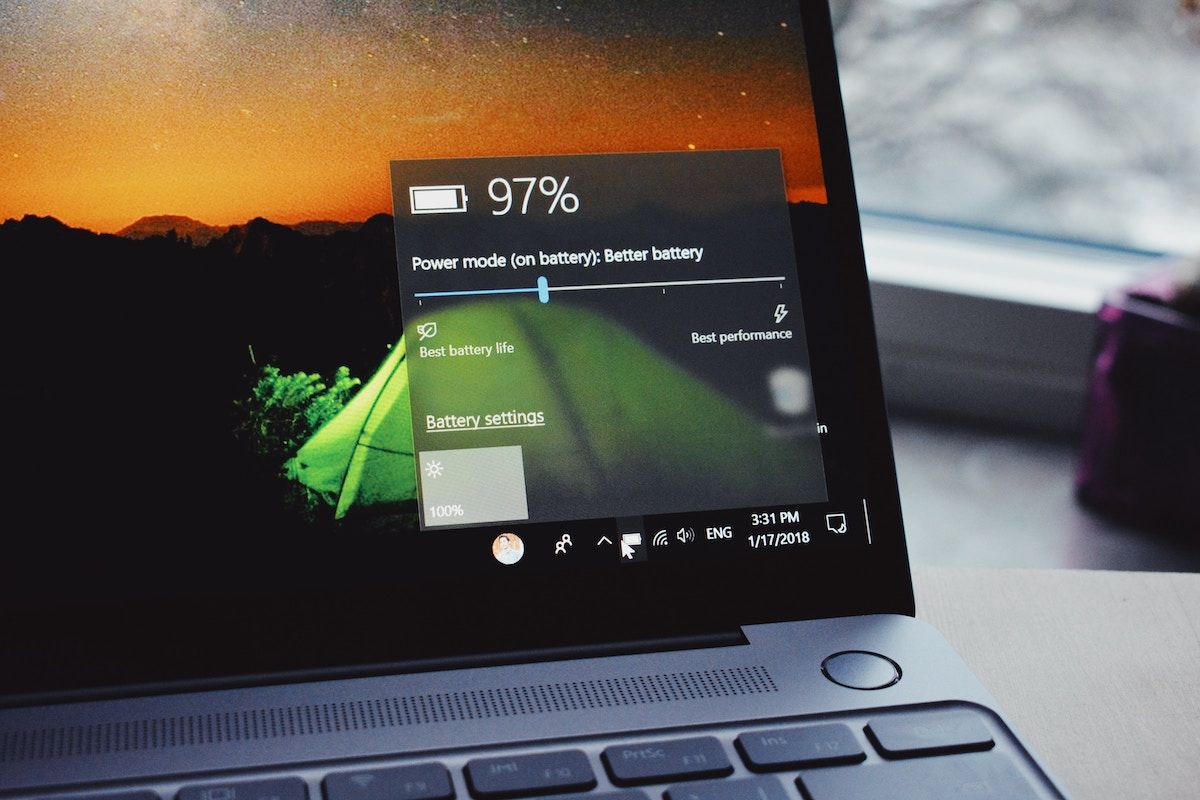
Nemusíte se spoléhat pouze na vlastní „hacky“. Microsoft nabízí vlastní vestavěný nástroj, který pomáhá šetřit baterii – režim úspory baterie.
Jednoduše řečeno, úspora baterie je režim spuštění Windows, který deaktivuje programy, které nadměrně zatěžují paměť – například živé aktualizace, neaktivní aplikace atd.
Existuje několik způsobů, jak režim úspory baterie ve Windows aktivovat. Vyberte si ten, který vám nejvíce vyhovuje.
6. Změňte schéma napájení na „Vyvážený“
V závislosti na tom, co chcete – vysoký výkon, delší výdrž baterie, nebo něco jiného – můžete v systému Windows upravit schéma napájení a dosáhnout požadovaného výsledku.
V situaci s vybitou baterií je ideální upravit schéma napájení tak, abyste z této situace vytěžili maximum. Postupujte takto:
- Přejděte do vyhledávacího pole v nabídce Start, zadejte „ovládací panely“ a vyberte příslušnou aplikaci.
- V Ovládacích panelech vyberte „Systém a zabezpečení“ a poté „Možnosti napájení“.
- V nabídce „Vybrat schéma napájení“ zaškrtněte možnost „Vyvážený“ a je to.
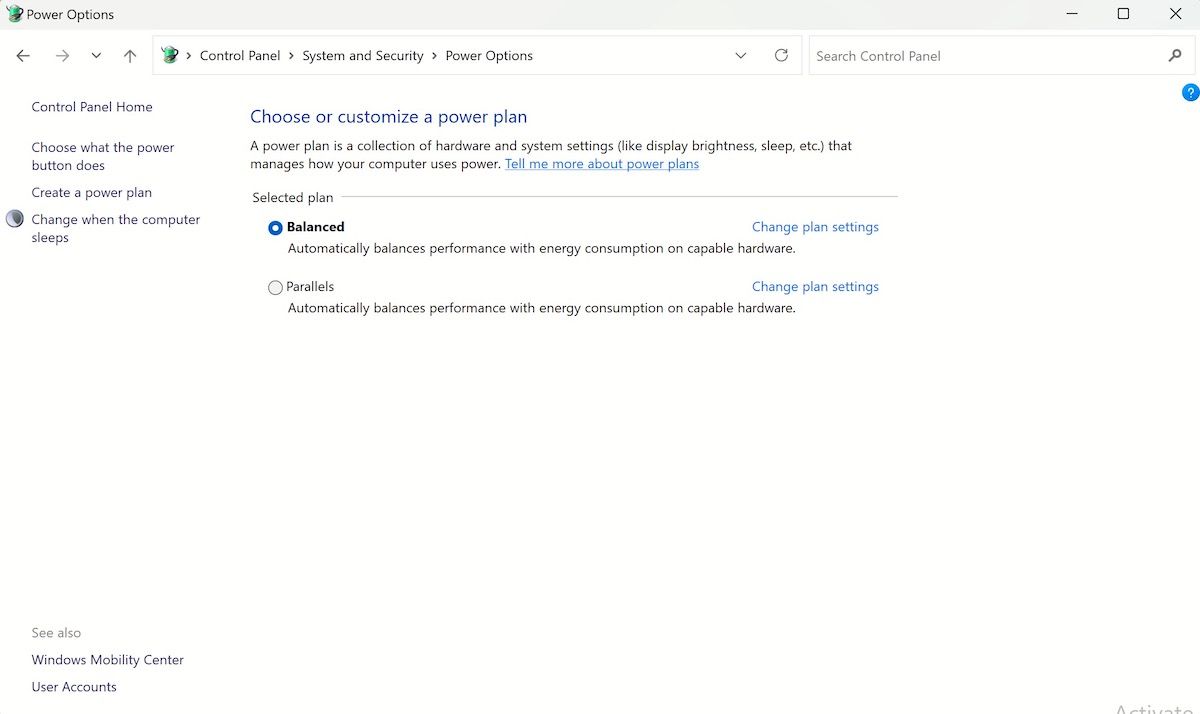
Po provedení těchto kroků se váš systém Windows okamžitě přepne do vyváženého režimu napájení, což vám zajistí delší výdrž baterie.
7. Použijte hibernaci místo režimu spánku
Ve většině případů, když necháte notebook delší dobu zapnutý, Windows automaticky přejde do režimu spánku. V situaci s vybitou baterií ale existuje lepší alternativa. Tou je hibernace.
Zatímco režim spánku ukládá soubory a dokumenty do paměti RAM, hibernace je ukládá přímo na pevný disk. Díky tomu je spotřeba energie v hibernaci výrazně nižší.
Ujistěte se, že máte v systému Windows funkci hibernace povolenou, jinak ji nebudete moci správně používat.
8. Upravte nastavení zobrazení nebo grafiky
Čím lepší displej nebo grafika na vašem počítači, tím lepší je i vizuální zážitek. Nicméně, kvalitní obraz má svou cenu: vyšší spotřebu energie.
Pokud vám záleží na výdrži baterie, doporučuje se omezit nastavení zobrazení. Začněte tímto:
Snižte obnovovací frekvenci
Vysoká obnovovací frekvence zlepšuje zobrazení tím, že snižuje blikání. Bohužel, za cenu vyšší spotřeby energie.
Pokud máte nízký stav baterie, doporučuje se snížit obnovovací frekvenci. Postupujte takto:
- Otevřete Nastavení stisknutím klávesy Windows + I.
- Klikněte na „Systém“ > „Zobrazení“ > „Rozšířené nastavení zobrazení“.
- V rozbalovací nabídce vyberte nejnižší možnou „Obnovovací frekvenci“.
Obnovovací frekvence se změní po dokončení těchto kroků.
I když dojde ke zhoršení kvality zobrazení, můžete očekávat prodloužení výdrže baterie.
Snižte kvalitu přehrávání videa
Pokud pracujete s videi a máte nízkou kapacitu baterie, je lepší přerušit práci a věnovat se něčemu jinému. Pokud to však z nějakého důvodu není možné, doporučujeme snížit kvalitu přehrávání videa na minimum.
Postupujte následovně:
- Přejděte do Nastavení a vyberte „Aplikace“ > „Přehrávání videa“.
- V rozbalovací nabídce u „Možnosti baterie“ vyberte „Optimalizovat pro výdrž baterie“ a je hotovo.
Kvalita videa se viditelně sníží, ale získáte delší výdrž baterie pro váš Windows.
Několik praktických tipů pro provoz notebooku s vybitou baterií
Používání Windows na vybitou baterii není pro slabé povahy. Špatná správa zdrojů a rychlé vybíjení baterie mohou snadno vést ke ztrátě práce kvůli náhlému vypnutí.
I když se nic nevyrovná plně nabité baterii, výše uvedené tipy vám mohou pomoci zajistit delší provozuschopnost.